Cómo solucionar el bug de visualización en Windows 10 Sandbox
Cómo solucionar el problema de visualización en Windows 10 Sandbox

Una de las características y actualizaciones lanzadas con la Actualización de mayo de 2019 de Microsoft Windows 10 (también conocida como Versión 1903), fue una aplicación simplificada de máquina virtual llamada Windows 10 Sandbox. Las máquinas virtuales son herramientas excelentes para probar aplicaciones sospechosas, enlaces y otros elementos cuestionables de forma aislada de tu computadora principal y red. Sin embargo, estas herramientas solo son útiles cuando funcionan correctamente.
Divulgación: Newsmatic puede recibir una comisión por algunos de los productos destacados en esta página. Newsmatic y el autor no han recibido compensación por esta revisión independiente.
Windows 10 Sandbox tiene un error que Microsoft aún no ha abordado de manera significativa. Si has personalizado tu computadora con Windows 10 para ejecutarse con una escala personalizada, ejecutar Windows 10 Sandbox resultará en una instancia de la aplicación que parpadea continuamente. Por supuesto, este error de visualización hace que la herramienta sea inútil. Pero hay una solución fácil.
MÁS INFORMACIÓN: Precios y características de Office 365 para consumidores
Cómo habilitar Windows 10 Sandbox
Antes de hacer cualquier cosa, primero debes habilitar Windows 10 Sandbox, ya que no está habilitado de forma predeterminada. Los detalles de este procedimiento se han cubierto anteriormente en Newsmatic, echa un vistazo a Cómo usar Windows Sandbox de Windows 10 para probar software.
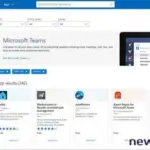 Potencia tu colaboración con Microsoft Teams: Descubre cómo integrar apps en tu plataforma
Potencia tu colaboración con Microsoft Teams: Descubre cómo integrar apps en tu plataformaTen en cuenta que Windows 10 Sandbox solo está disponible en las versiones Pro o Enterprise del sistema operativo que se ejecutan en máquinas con especificaciones mínimas, así que asegúrate de tener el software y hardware adecuados. Los usuarios de Windows 10 Home no tienen acceso.
Para habilitar Windows 10 Sandbox, ve al Panel de Control de Windows 10 y luego haz clic en el elemento Programas y características. Encontrarás una casilla de verificación para habilitar la herramienta debajo del enlace Activar o desactivar las características de Windows.
Una vez que Windows 10 Sandbox esté habilitado, podrás ejecutar la herramienta como cualquier otra aplicación de Windows 10. Sin embargo, si estás usando una escala personalizada para la visualización de Windows 10, la aplicación se ejecutará pero no te permitirá usarla de ninguna manera significativa.
Cómo solucionar el error de visualización en Windows 10 Sandbox
A medida que las pantallas y sus correspondientes resoluciones y densidades de píxeles se hacen más grandes, algunos elementos de la interfaz de Windows 10, como iconos y títulos, se vuelven más pequeños. Para compensar esto, muchos usuarios aumentan la escala de sus pantallas al 125% o 150% del tamaño normal. Personalmente, mi preferencia es 115%. Sin embargo, cuando se trata de Windows 10 Sandbox, la escala debe ser del 100%.
Para cambiar la escala de la pantalla de tu computadora, haz clic en el botón del Menú de Inicio y luego haz clic en el icono de Configuración (engranaje). Selecciona el elemento Sistema de la lista y haz clic en el enlace Pantalla en la barra de navegación izquierda para llegar a la pantalla que se muestra en Figura A.
Figura A
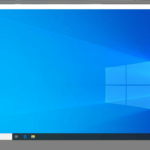 Cómo navegar de manera más segura con Windows 10 Sandbox
Cómo navegar de manera más segura con Windows 10 SandboxDesplázate hacia abajo hasta la sección Escala y diseño y haz clic en el enlace Desactiva la escala personalizada y cierra sesión. Ten en cuenta que debes guardar tu trabajo antes de hacer clic en ese enlace, ya que cerrarás sesión inmediatamente. Cuando vuelvas a iniciar sesión en Windows 10, verás que la escala se ha restablecido al valor predeterminado del 100%, como se muestra en la Figura B.
Figura B
Ahora, cuando ejecutes Windows 10 Sandbox, obtendrás una instancia estable de la máquina virtual (Figura C). Windows 10 Sandbox es una pizarra en blanco, excepto por Microsoft Edge.
Figura C
Con Windows 10 Sandbox puedes probar archivos, aplicaciones y más, sin preocuparte por infectar tu computadora principal o red. Al salir de Windows 10 Sandbox, todo lo que haya ocurrido durante esa sesión se perderá.
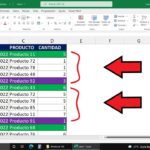 Cómo resaltar los valores principales en una hoja de Microsoft Excel
Cómo resaltar los valores principales en una hoja de Microsoft ExcelEn Newsmatic nos especializamos en tecnología de vanguardia, contamos con los artículos mas novedosos sobre Software, allí encontraras muchos artículos similares a Cómo solucionar el bug de visualización en Windows 10 Sandbox , tenemos lo ultimo en tecnología 2023.

Artículos Relacionados